- Autor Jason Gerald [email protected].
- Public 2023-12-16 11:01.
- Naposledy změněno 2025-01-23 12:12.
Apple TV je krásné zařízení se světlem na přední straně, více porty na zadní straně a spoustou chladu uvnitř. Jedna věc, kterou v krabici nenajdete, je vypínač. Jak to tedy vypnout? Tento článek vám ukáže dvě odpovědi na tuto otázku a obě lze zvládnout během několika sekund. Číst dál!
Krok

Krok 1. Přejděte do hlavní nabídky
Klepněte na tlačítko Nabídka na dálkovém ovladači, dokud se na televizoru nezobrazí hlavní nabídka.
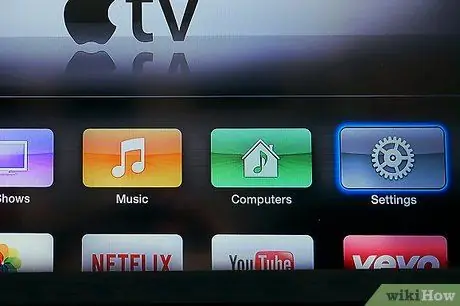
Krok 2. Vyhledejte ikonu Nastavení
Je to šedá ikona ve tvaru ozubeného kola. Kliknutím na tuto ikonu otevřete obrazovku Nastavení.
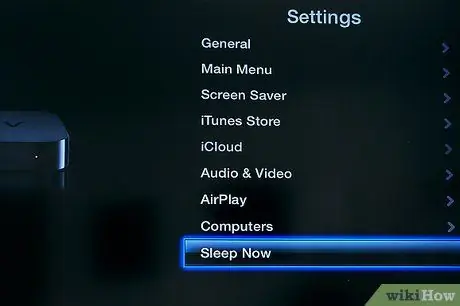
Krok 3. Přepněte Apple TV do režimu spánku
Na obrazovce Nastavení přejděte dolů na poslední položku nabídky „Spát nyní“. Klikněte na tuto možnost a Apple TV bude v pohotovostním režimu. Abyste to potvrdili, kontrolka na přední straně Apple TV zhasne a na vaší televizi nebude signál.

Krok 4. Zapněte televizi
Když se chystáte zapnout Apple TV, zapněte televizi kliknutím na libovolné tlačítko na Apple Remote.
Tipy
- Apple TV můžete nastavit tak, aby po určité době automaticky usnula. Na obrazovce Nastavení klikněte na první možnost nabídky „Obecné“, přejděte dolů na „Spánek po“a poté kliknutím procházejte seznam dostupných časů spánku.
- Pokud se na nějakou dobu chystáte pryč a nechcete, aby vaše Apple TV v pohotovostním režimu vysála i trochu energie, jednoduše odpojte napájecí kabel ze zadní části televize (nebo ze zdi).






